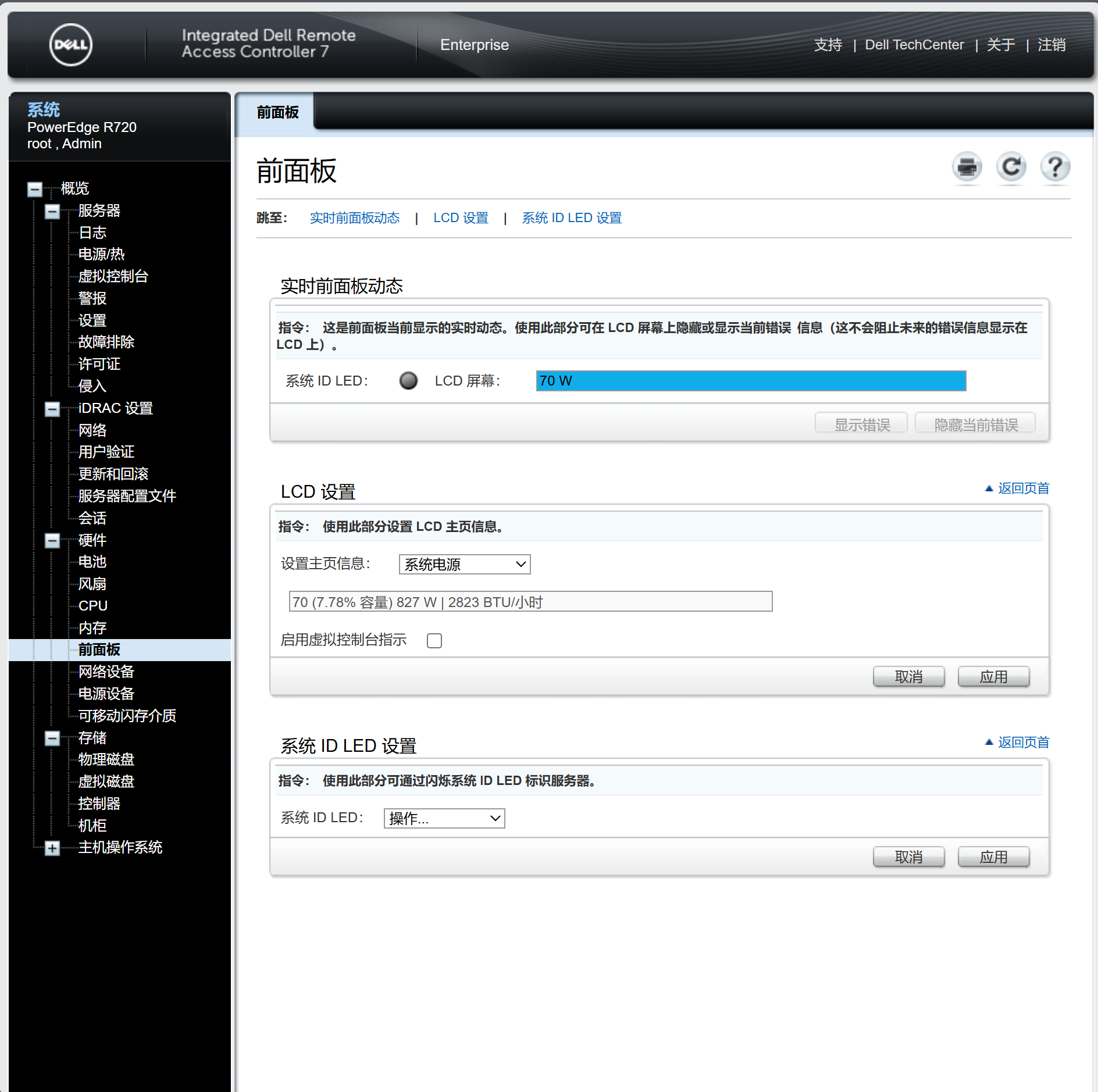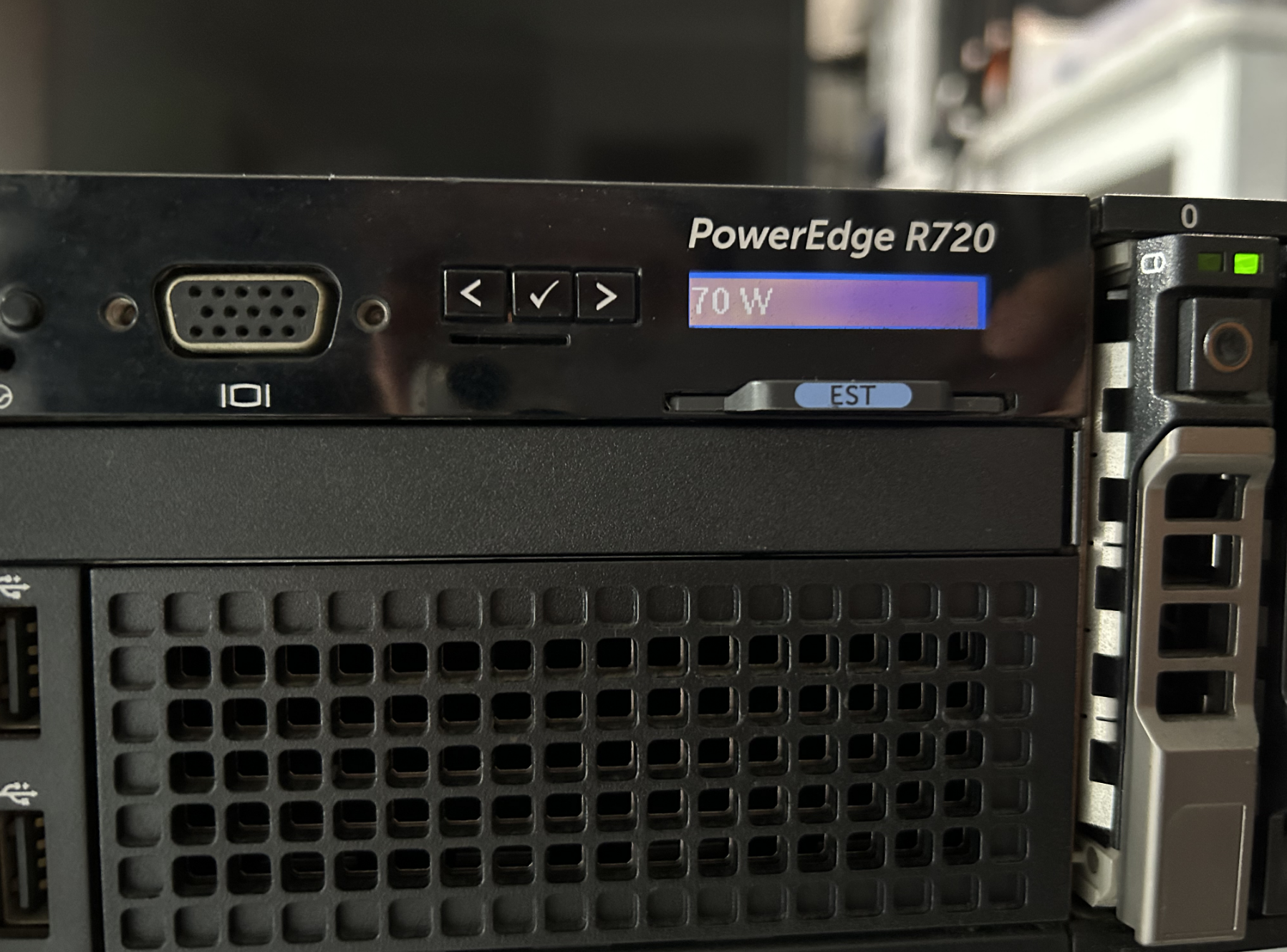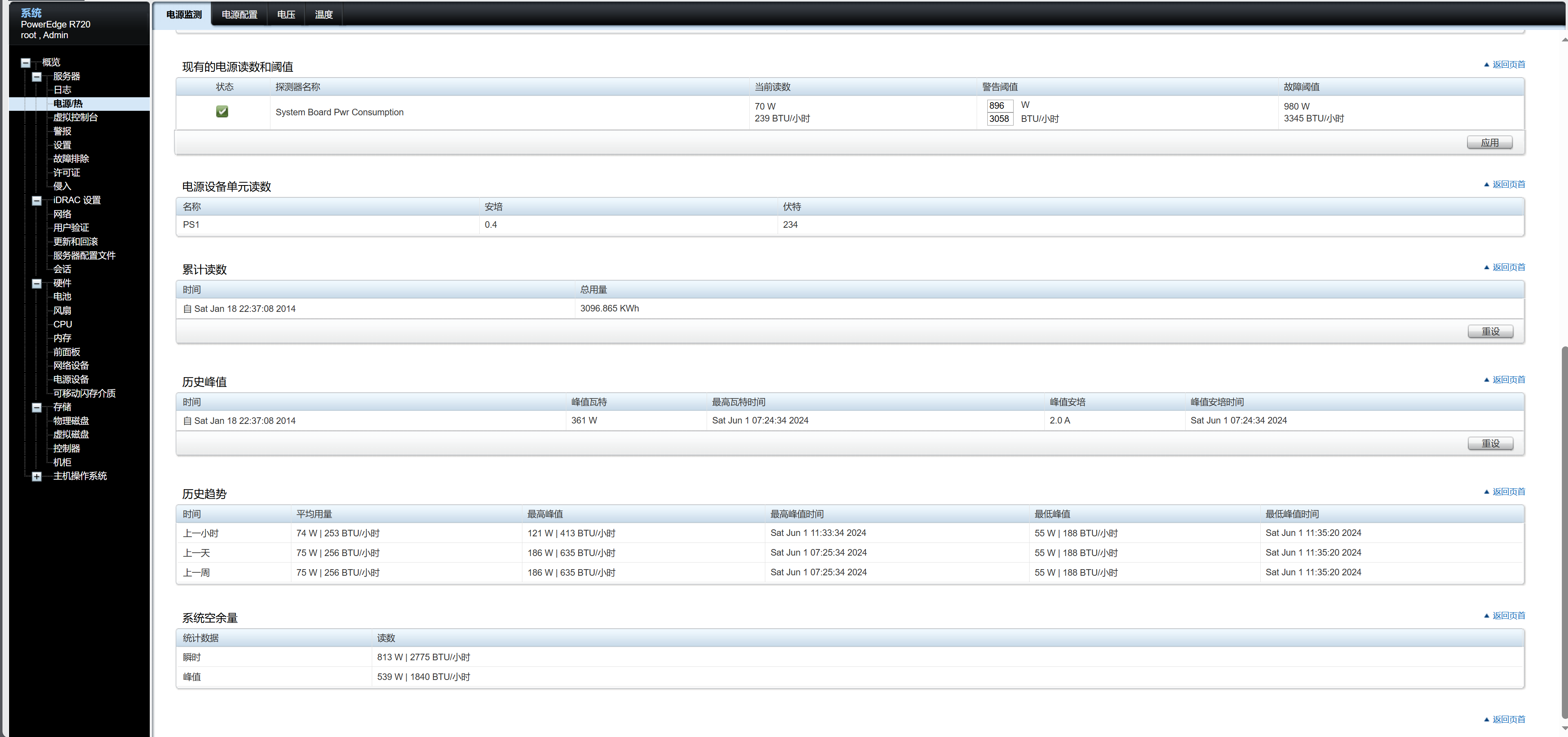本文主要是介绍入手戴尔R720,通过iDRAC查看系统信息,希望对大家解决编程问题提供一定的参考价值,需要的开发者们随着小编来一起学习吧!
想入手服务器很久了,一直担心功耗太高,今天狠心搞了一台戴尔服务器R720。
需求
开虚拟机,核心数要多 学习以下
- Windows云桌面
- AD域控
- office online server
- ubuntu试验机 随便折腾不怕玩坏
最好两个网口以上
稳定
四个以上硬盘位
为什么是R720?
- 1000元预算
- 买来吃灰的可能性很大,服务器耗电太猛了。
- 有考虑工作站(比较省电),后来学习和体验
原汁原味的服务器,就打消了工作站的念头。先用着,如果有7x24待机的需求,以后再换功耗更低的平台也可以。
最开始纠结功耗,但后来想通了:买一台笔记本要几千块钱,够买一台服务器运行10年!一年365天,笔记本闲置300天。怎么回事,我觉得买服务器好像比买笔记本还划算些???
外观
前主人跑了两三年,到手时灰尘噗噗。先给它清了灰尘,又把塑料件拆下来水洗了一遍。
了解iDRAC
简介:
iDRAC(Integrated Dell Remote Access Controller)是戴尔(Dell)服务器中的一种嵌入式硬件,它允许系统管理员远程更新和管理戴尔系统。
iDRAC 提供了 Web 界面和命令行界面。
iDRAC卡相当于是附加在服务器上的一台小电脑,通过与服务器主板上的管理芯片BMC进行通信,监控与管理服务器的硬件状态信息。它拥有自己的系统和IP地址,与服务器上的OS无关,是管理员进行远程访问和管理的利器
iDRAC 分为不同的版本
- 例如 iDRAC Express 和 iDRAC Enterprise。
- iDRAC Express 默认使用服务器的1号网口连接,而 iDRAC Enterprise 默认使用专用网口连接。
配置 iDRAC 有两种访问方式,连接方式和IP地址不同
- 第一种,不需要使用路由器,直接用电脑网口连接iDRAC网口。需要进入服务器的 System Setup 并选择 iDRAC Settings,启用 NIC 并设置 IP 地址、网关和子网掩码。例如,IDRAC管理口的默认IP地址为192.168.0.120。
- 第二种,需要使用路由器,开启iDRAC的DHCP功能,将iDRAC网口连接到路由器,路由器分配一个IP地址。
- 无论哪种设置完毕后,可以通过浏览器输入iDRAC的IP地址来登录管理界面,默认的用户名为 root,密码为 calvin。
了解细节,可查看戴尔iDRAC官网或者下面这些文章
- Dell PowerEdge:如何在服务器上配置 iDRAC 和系统管理选项 | Dell 中国
- Dell服务器iDRAC卡重置密码,忘记密码_51CTO博客_dell idrac默认账号密码
- 12G/13G服务器IDRAC远程控制卡的使用方法 | Dell 中国
登录iDRAC
R720是戴尔13代服务器,有专业的iDRAC网络口。先将iDRAC网口连接到路由器。
设置iDRAC
- R720带有一个前置小面板,开机后可通过这个面板可以查看和设置几个简单的参数:进入iDRAC开启DHCP功能。
- 对于不带面板的机型可以接上鼠标和显示器等外设,开机按F2进入BIOS,再选择进入iDRAC选项开启DHCP功能。
在路由器后台查看iDRAC地址
一开始没有分配地址,我以为iDRAC模块坏了。后来重启了一下服务器,网线也重新拔插了一下。然后就好了。
访问iDRAC
账号 root
密码 calvin
登录成功
查看信息
系统信息
还没装系统 所以看不到信息
风扇转速
可以看到转速,但不知道怎么调节。现在是开机无系统状态,关机也会有一颗风扇持续运行。
清灰的时候观察到风扇参数,单颗风扇最大可达18瓦时,一共六颗。
CPU 两颗E5-2260 V2
这颗U的跑分优点低,单核只有1500分,以我的经验:流畅运行win10得单核达到2000+
CPU型号 Intel Xeon E5-2660 v2 @ 2.20GHz 类型 Server 接口类型 LGA 2011 主频 2.2GHz 睿频 3.0GHz 核心数量 10核 线程数量 20线程 热设计功耗TDP(W) 95W 录入时间 Q1 2014 其他名称 Intel(R) Xeon(R) CPU E5-2660 v2 @ 2.20GHz 总排名 第597名 单线程跑分 1498分 多线程跑分(总分) 10382分 后先用用,不够再换吧。
内存 16g*2条
评率太拉胯,先用用看。
前面板
显示功耗70W 应该是不计iDRAC系统的功率,iDRAC大约消耗9W。
对应服务器的前置面板 读数稳得很,开机以后就没变过(无系统状态)
插座功率在60+到80+之间跳动,变得挺快的,但是多数在70+
网口
除了iDRAC网口,另外有一张网卡提供:千兆网口*4
电源
750W单电,对我来说满负载就200w+,450W更合适(转换率高点)。
这里有个电源控制选项,在这里远程开机,关机,点击应用会立即执行。
比如
往下,可以看到很多历史信息
可以重置历史数据,开始统计入手后的耗电信息。
阵列卡
710 mini
送了一个 600G 硬盘
虚拟磁盘 应该就是管理RAID的地方
关于账号、密码
一开始去B站看视频,有人说是密码在iDRAC模块的标签上,我找了并没有。然后看了这篇文章里的密码决绝了。
说明:13代机器默认iDRAC账号密码为:root/calvin。14代机器默认iDRAC账号为root。密码在机器前小抽拉卡片的背面【iDRAC password】上。
出自: Dell服务器iDRAC卡重置密码,忘记密码_51CTO博客_dell idrac默认账号密码
补充:“对于 iDRAC 8 和以前的版本,默认登录信息是 user:root ,password:calvin。”,8以后得版本就从标签、卡片上找密码吧。
出自:戴尔官方文档,也是上文中提到的Dell PowerEdge:如何在服务器上配置 iDRAC 和系统管理选项 | Dell 中国
最后,控制台也无法加载。
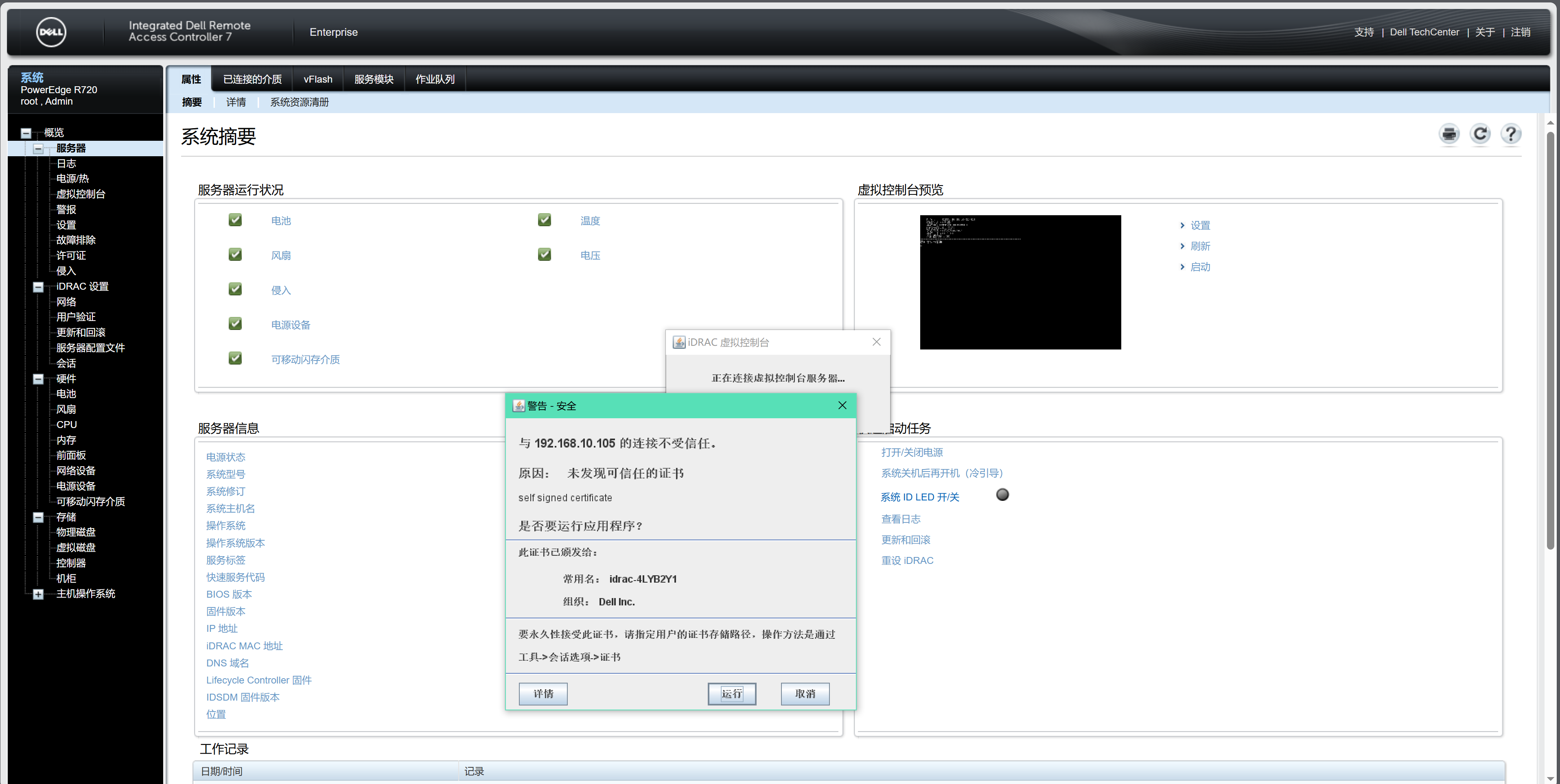
当我想要启动控制台看看有什么东西的时候,提示没有证书,再运行就提示登录失败
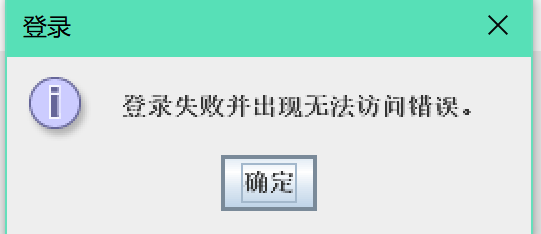
只得去找教程学习一下iDRAC
这篇关于入手戴尔R720,通过iDRAC查看系统信息的文章就介绍到这儿,希望我们推荐的文章对编程师们有所帮助!